Značajka je uočena u Insider Buildu.
- Sigurnosna kopija sustava Windows spremit će vaše zaporke za Chrome.
- Očekuje se da će značajka biti objavljena u budućim zakrpama.
- Međutim, možete ga omogućiti naredbom ViveTool.
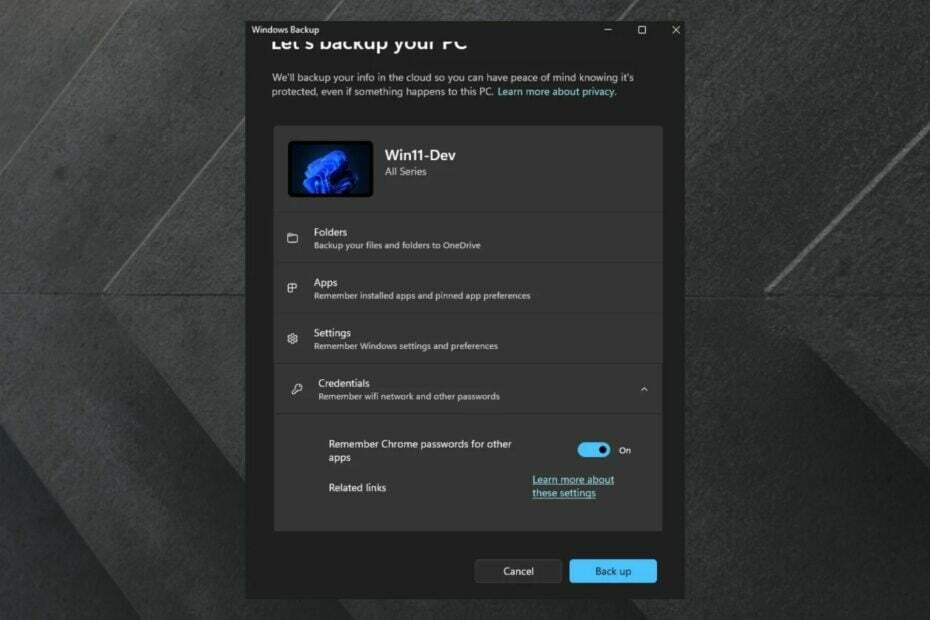
Uskoro ćete moći sigurnosno kopirati Chromeove lozinke u sustavu Windows 11, kao što su primijetili Windows entuzijasti @PhantomOfEarth, na Twitteru.
Nova aplikacija/iskustvo sigurnosne kopije sustava Windows trebala bi uskoro podržavati pamćenje nekih zaporki za Google Chrome, novo prekidač za to će biti prisutan i ovo već postoji u 23466, ali nisam siguran koliko je funkcionalno je.
Lijevo: trenutno
— PhantomOcean3 💙💛 (@PhantomOfEarth) 30. svibnja 2023
Desno: prisutan novi prekidač pic.twitter.com/M749WtNsov
Aplikacija Windows Backup sadržavat će opciju pamćenja Chromeovih lozinki za druge aplikacije. Morat ćete omogućiti opciju i trebali biste moći koristiti zaporke za Chrome u aplikacijama koje su vam potrebne.
Do sada ugrađena aplikacija nije mogla pohraniti zaporke za Chrome, ali kao
@PhantomOfEarth slažem se, značajka na neki način već postoji, ali ne ovako. Osim toga, možda čak i nije funkcionalan. Stoga ima smisla, Microsoft bi omogućio značajku posebno za Chrome.Govoreći o lozinkama, bilo je problema s Chromeom na Windowsima, kao što je preglednik ne traži spremanje lozinki, ali sada postoji rješenje za to. Tako Windows povijest s Chromeom nije najsjajnija, no lijepo je znati da je tehnološki div sa sjedištem u Redmondu zainteresiran ponuditi korisnicima ovu značajku.
Kako sigurnosno kopirati lozinke za Chrome u sustavu Windows 11
- Pritisnite Windows + I i idite na Računi.
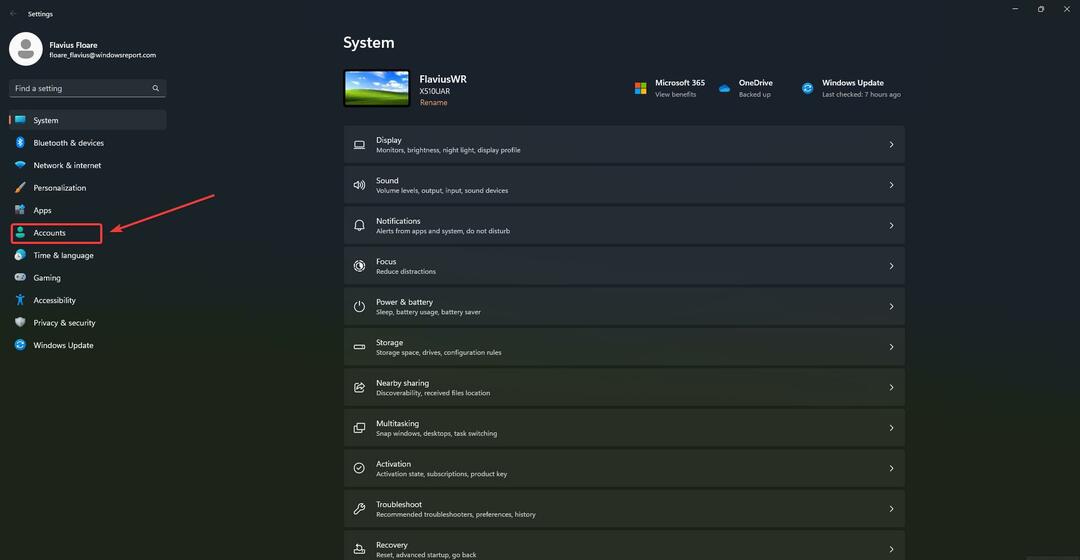
- Kad ste tamo, prijeđite na sigurnosno kopiranje sustava Windows.
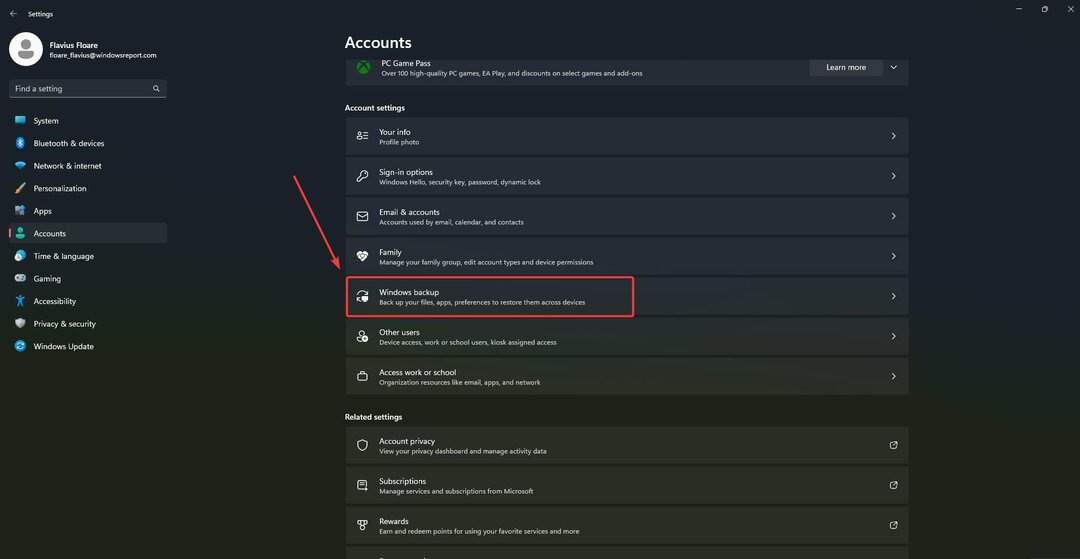
- Na ovoj ploči trebali biste moći napraviti sigurnosnu kopiju svog računala.
- Nakon što se pojavi prozor, prijeđite na dno i uključite Zapamti Chrome lozinke za druge aplikacije.
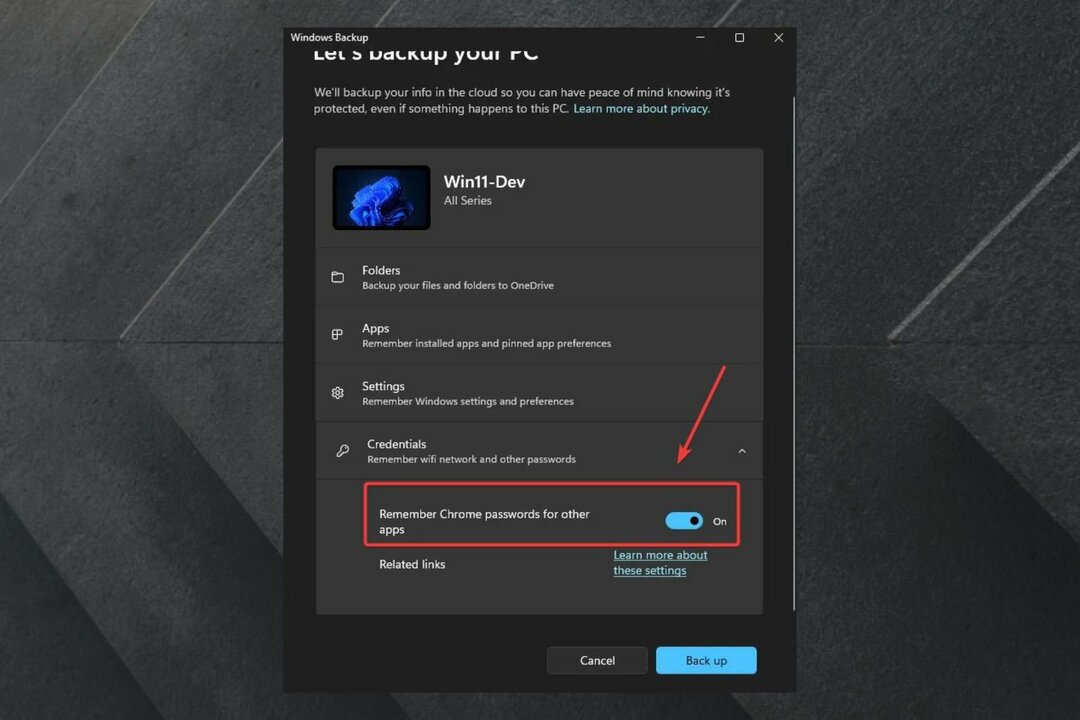
Trebali biste znati da je značajka trenutačno dostupna samo u Insider Builtu. Dakle, neće se prikazati u vašem trenutnom sustavu Windows, ali će se implementirati u sljedećim zakrpama.
I ako koristite ViveTool, čini se da već možete omogućiti naredbu da se značajka sigurnosnih kopija Chromeovih lozinki pojavi u sustavu Windows 11.
Evo naredbe:
vivetool /omogući /id: 43358915
Ali uzmite to s malo rezerve, jer su značajke samo za insajdere insajderske s razlogom: mogle bi zabrljati u redu s vašim performansama i potrošnjom energije, osim što ste najvjerojatnije nestabilni, pa ste i bili upozorio.
Jeste li uzbuđeni zbog ove nove značajke? Koristite li Chrome na svom Windows 11 ili Microsoft Edge? Koji vam se više sviđa? Javite nam u odjeljku za komentare ispod.


